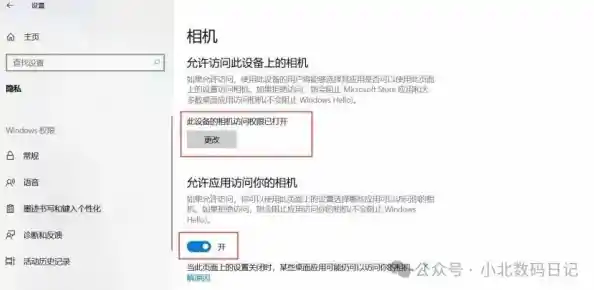想知道别人或者自己不在的时候,电脑都被用来做了什么?查看电脑使用记录是一个直接的方法,这可能是家长想了解孩子的上网情况,或者是想检查电脑有没有被他人私自使用,下面就来详细说说怎么查看,以及做这些事情时需要注意什么。
从哪里开始看?最简单的痕迹。
电脑在运行过程中会自动记录很多信息,这些就是最基础的“使用记录”,你不需要安装任何额外软件,直接用系统自带的功能就能看到不少东西。
可以看看电脑什么时候开过机、关过机,在Windows系统里,你可以直接搜索“事件查看器”并打开它,在里面找到一个叫“Windows日志”的文件夹,点开下面的“系统”日志,右边会列出密密麻麻的事件,你需要找的是事件ID为6005(表示开机)和6006(表示关机)的记录,点开一条记录,就能看到精确到秒的开关机时间,这能帮你判断电脑在某个时间段是否被使用过。
检查最近打开过哪些文件,不管是Word文档、Excel表格还是图片,系统通常会保留一个“最近使用文件”的列表,在Windows任务栏的搜索框里直接输入“最近使用的文件”,就能找到一个文件夹,里面会显示近期访问过的文件快捷方式,这个方法非常直观,能快速了解电脑主要用于处理哪些文档。
别忘了看网页浏览记录,如果你用的是谷歌Chrome、微软Edge或者火狐Firefox这些主流浏览器,直接打开浏览器,按快捷键Ctrl+H就能打开历史记录页面,里面会按日期和时间顺序,清晰列出所有访问过的网页地址,这是了解电脑上网行为最直接的方式。
想看得更深一点?还有这些方法。
如果上面的基础信息还不够,你可以尝试一些更深入的查看方法,但这些操作起来会稍微复杂一点。
你可以查看文件夹的访问记录,在电脑上随便找一个文件夹,右键点击它,选择“属性”,然后切换到“以前的版本”标签页(如果系统开启了相关功能),这里可能会保存这个文件夹在之前某个时间点的状态,你能看到当时里面有哪些文件,但这功能需要系统提前设置了“系统保护”才能生效,不是所有电脑都有。
再比如,对于一些更专业或者有特殊需要的情况,你可以查看电脑上所有程序的运行记录,这还是在“事件查看器”里,但这次要看的是“应用程序”日志和“安全”日志。“应用程序”日志会记录一些软件出错或正常启动的信息;而“安全”日志如果系统审计功能是打开的,会记录用户的登录、注销等安全事件,查看这些日志需要一些耐心,因为信息量很大,而且很多记录可能看不太懂。
最重要的事:查看时的注意事项。
在看电脑使用记录之前,有几点非常重要的事情必须要想清楚,这比技术本身更重要。
第一,也是最重要的一点,合法性和道德问题,你查看的这台电脑是谁的?如果是公司配发的办公电脑,公司通常有权监控其使用情况,但最好有明确的规章制度,但如果你查看的是家人的个人电脑、伴侣的电脑或者朋友的电脑,在没有得到对方明确同意的情况下查看,就非常不妥当了,这涉及到个人隐私,很容易引发严重的信任危机甚至法律纠纷,务必在行动前想清楚,你的行为是否正当,是否会伤害他人。
第二,目的要正当,你查看记录是为了什么?是为了保护孩子免受不良信息侵害?还是出于不健康的猜忌和监控?明确且善良的目的能让你在操作时更有分寸,如果只是为了满足自己的控制欲或猜疑心,那么这种行为对双方的关系破坏性极大。
第三,要明白记录的局限性,电脑记录的不是一部完整的电影,而是一些零散的“快照”,你可能会看到某个时间点打开了某个文件,但无法知道具体在里面修改了什么内容(除非有版本历史或屏幕录像),你可能会看到访问了某个网站,但无法知道在那个网页上停留了多久、具体看了什么,这些记录可能只能提供线索,而不能还原全部事实。
第四,注意自我保护,如果你是在公司环境下进行合规检查,请确保你的操作符合公司流程,最好有授权或记录,如果是查看他人电脑,要意识到你的查看行为本身也可能留下痕迹(比如浏览器历史里可能会留下你打开过历史记录页面的记录)。
查看电脑使用记录在技术上有多种方法可以实现,从简单的文件历史到复杂的系统日志,但比技术更重要的,是使用这些技术时的法律意识、道德底线和对他人隐私的尊重,在按下Ctrl+H或者打开事件查看器之前,请务必三思。